Page 1
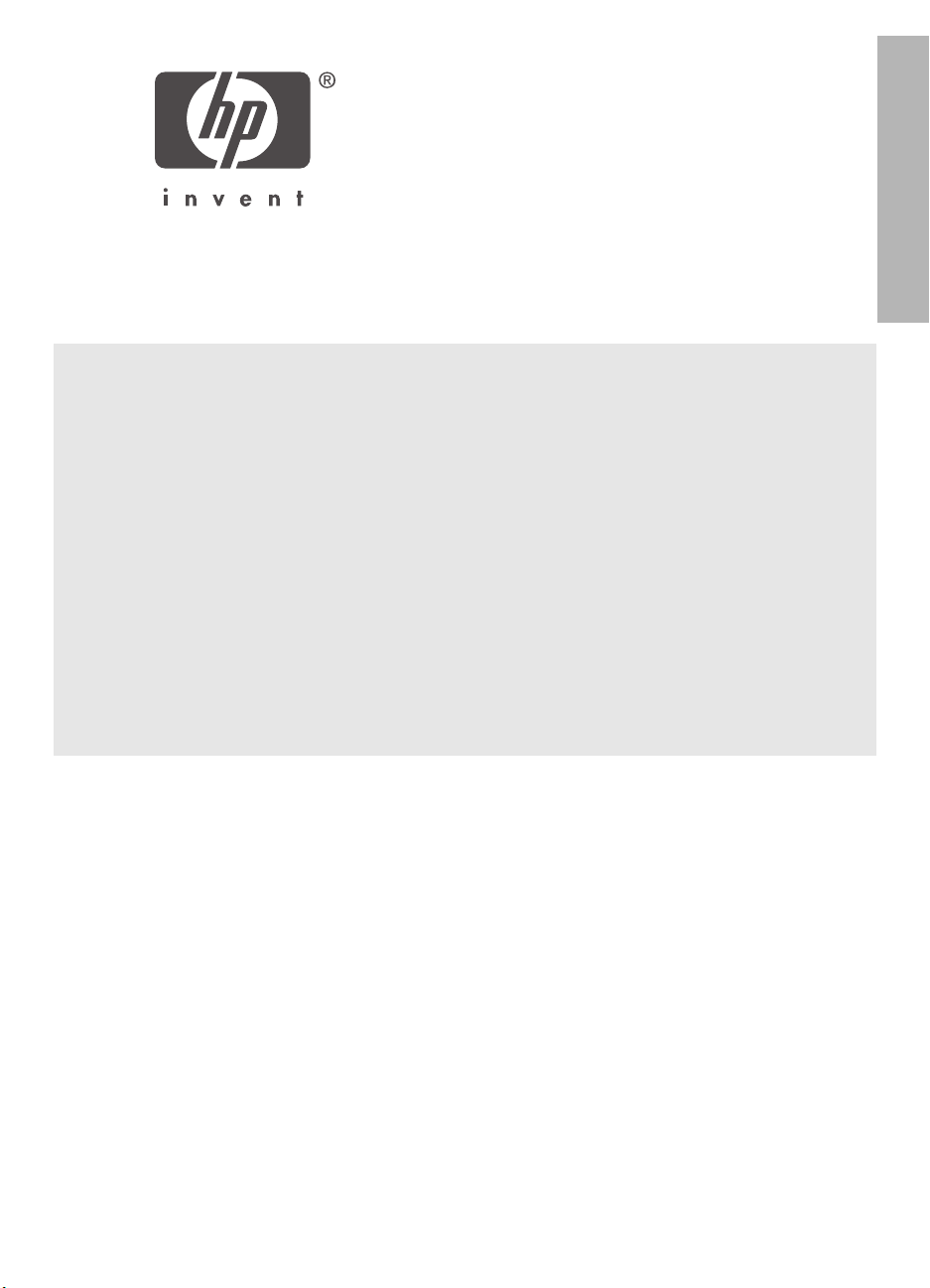
Suomi
Suomi
Julkaisu 1, 09/2004
Copyright 2004 Hewlett-Packard Company
Ilmoitus
© 2004 Copyright Hewlett-Packard Development Company, L.P.
Kopioiminen, sovittaminen tai kääntäminen on kiellettyä ilman ennakolta saatua kirjallista lupaa,
paitsi tekijänoikeuslakien sallimilla tavoilla.
Tämän asiakirjan sisältämiä tietoja voidaan muuttaa ilman ennakkoilmoitusta.
Ainoat HP-tuotteiden ja palveluiden takuut on esitetty kyseisten tuotteiden ja palveluiden mukana
tulevissa takuulausekkeissa. Mikään tässä asiakirjassa oleva ei ole lisätakuu. HP ei ole
korvausvelvollinen tässä asiakirjassa olevista teknisistä tai toimituksellisista virheistä eikä puuttuvista
tiedoista.
Tavaramerkit
Microsoft® ja Windows® ovat Microsoft Corporationin rekisteröityjä tavaramerkkejä.
Page 2
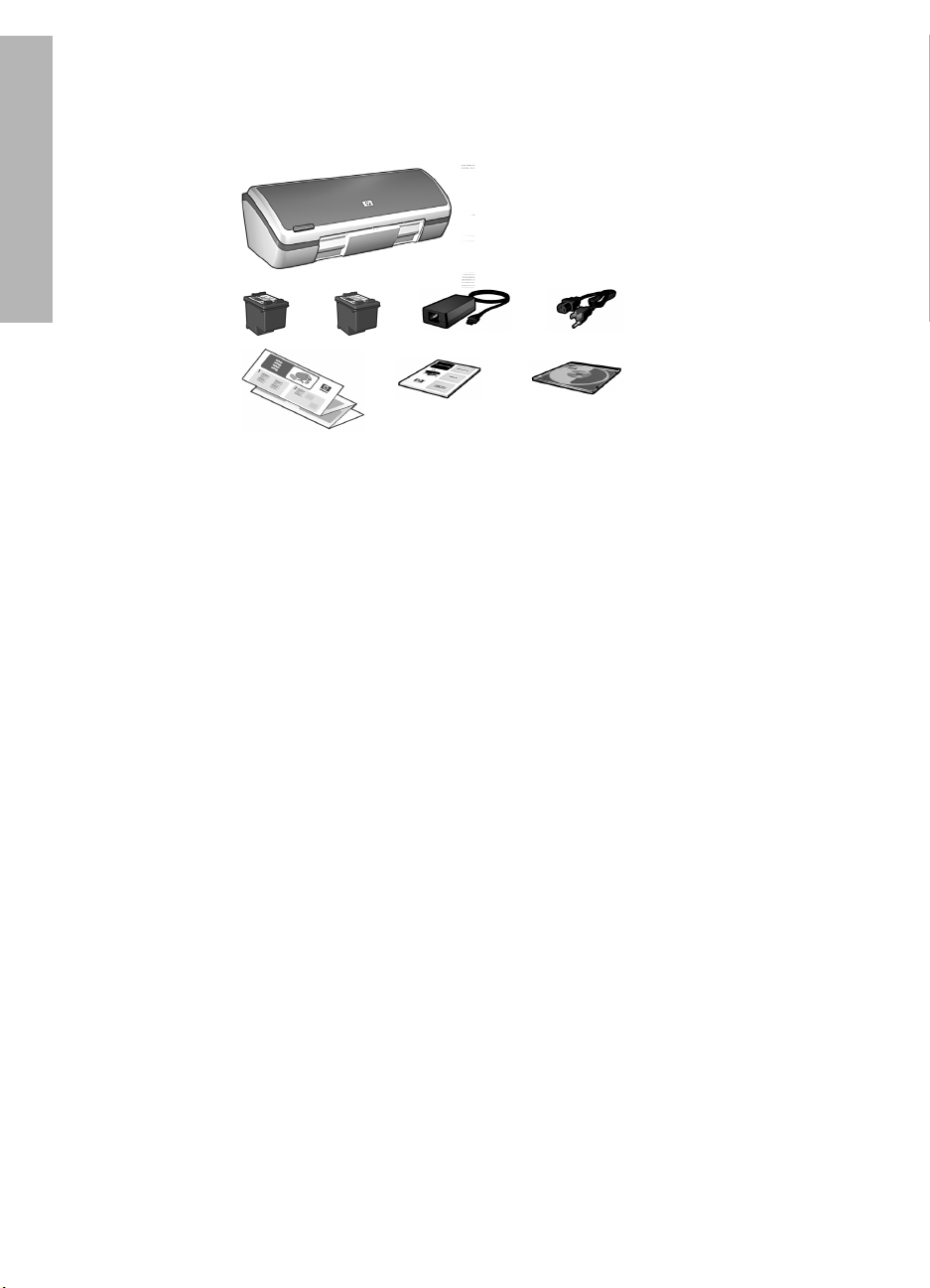
HP Deskjet 3840 Series -tulostin
Olet ostanut HP Deskjet -tulostimen. Tulostimen pakkaus sisältää seuraavat osat:
Suomi
1. HP Deskjet 3840 Series -tulostin
2. Musta tulostuskasetti
3. Kolmivärikasetti
4. Virtalähde*
5. Virtajohto*
Jos pakkauksesta puuttuu jokin näistä osista, ota yhteys HP-jälleenmyyjään tai
HP:n asiakastukeen. Lisätietoja on kohdassa "HP:n asiakastuki" sivulla 12. Lisätietoja
tulostimen mukana mahdollisesti toimitettavista tuotteista on asennusoppaassa.
6. Asennusoppaat (Windows® ja Macintosh)
7. Tämä pikaopas
8. Tulostinohjelmiston CD-levy
* Virtalähteiden ja virtajohtojen ulkonäkö
saattaa vaihdella.
Tämän oppaan sisältö
Tämä pikaopas sisältää seuraavia tietoja tulostimesta:
Tietojen hakeminen. . . . . . . . . . . . . . . . . . . . . . . . . . . . . . . . . . . . . . . . . . . 3
Tulostimen kytkeminen . . . . . . . . . . . . . . . . . . . . . . . . . . . . . . . . . . . . . . . . 4
Tulostimen toiminta. . . . . . . . . . . . . . . . . . . . . . . . . . . . . . . . . . . . . . . . . . . 5
Tulostuskasetit . . . . . . . . . . . . . . . . . . . . . . . . . . . . . . . . . . . . . . . . . . 5
Vianmääritys . . . . . . . . . . . . . . . . . . . . . . . . . . . . . . . . . . . . . . . . . . . . . . . 6
Asennuksen vianmääritys Windowsia varten. . . . . . . . . . . . . . . . . . . . 7
Tulostin ei tulosta asennuksen jälkeen . . . . . . . . . . . . . . . . . . . . . . . . . 9
Paperitukos . . . . . . . . . . . . . . . . . . . . . . . . . . . . . . . . . . . . . . . . . . . 11
HP:n asiakastuki. . . . . . . . . . . . . . . . . . . . . . . . . . . . . . . . . . . . . . . . . . . . 12
Tuotteen tekniset tiedot . . . . . . . . . . . . . . . . . . . . . . . . . . . . . . . . . . . . . . . 13
Sääntelevä mallintunnistusnumero. . . . . . . . . . . . . . . . . . . . . . . . . . . 14
Säädöksiin liittyviä tietoja . . . . . . . . . . . . . . . . . . . . . . . takakannen sisäpuoli
Tulostuskasettien valintanumerot. . . . . . . . . . . . . . . . . . . . . . . . . . .takakansi
2
Page 3
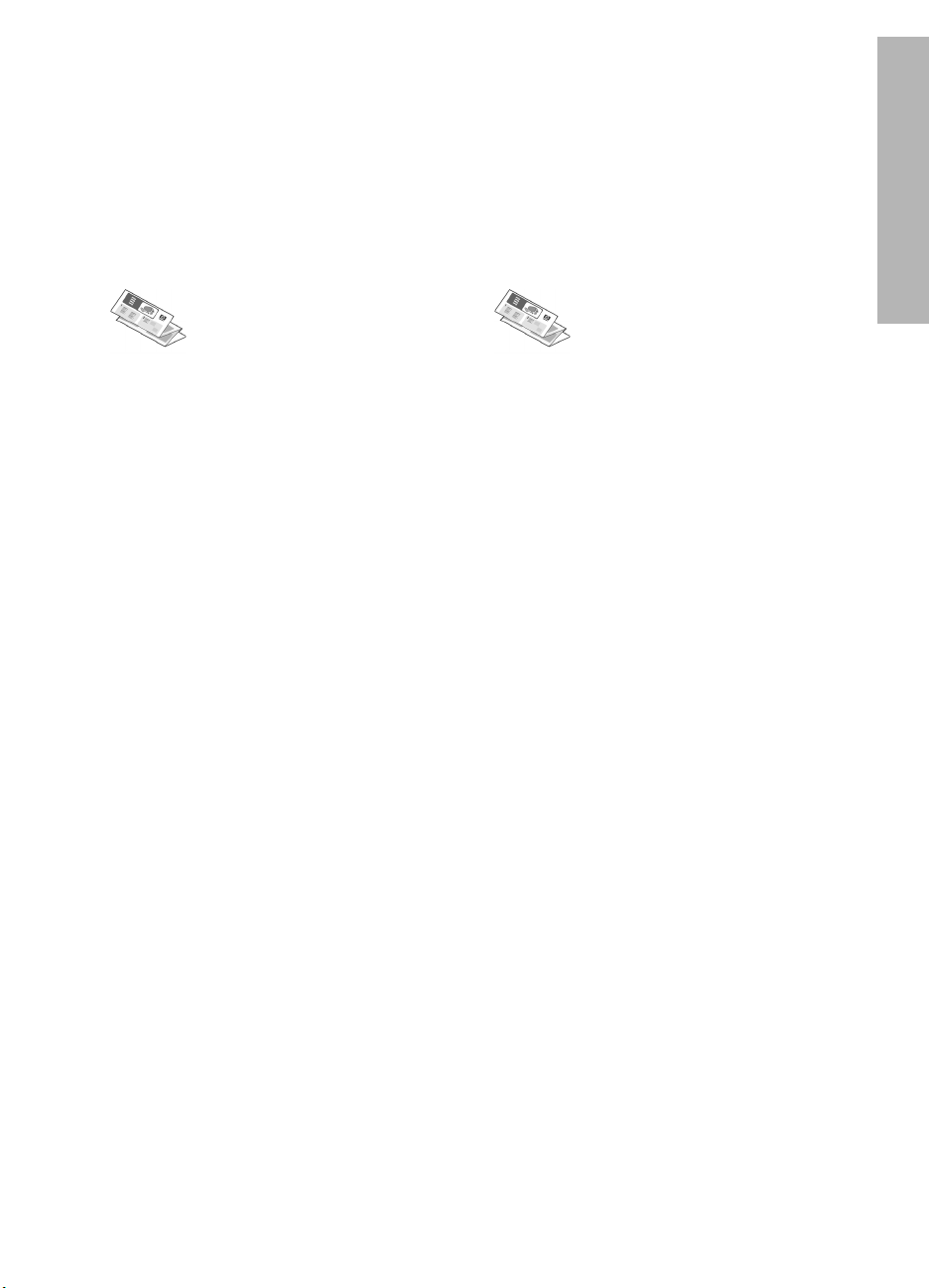
Tietojen hakeminen
Tämän pikaoppaan lisäksi HP-tulostimen mukana toimitetaan useita muitakin oppaita.
Windows
Asennusopas
Asennusoppaassa on tietoja
tulostinohjelmiston ja
laitteiston asentamisesta sekä
asennuksen vianmääritysohjeita.
Käytönaikainen käyttöopas
Lisätietoja tulostimen ominaisuuksista,
tulostamisesta, ylläpidosta ja vianmäärityksestä on käytönaikaisessa
käyttöoppaassa.
Käytönaikainen käyttöopas avataan
Windowsissa napsauttamalla
Ohjelmat, HP, HP Deskjet 3840 Series ja
sitten
Käyttöopas.
Käynnistä,
Macintosh
Asennusopas
Asennusoppaassa on tietoja
tulostinohjelmiston ja
laitteiston asentamisesta sekä
asennuksen vianmääritysohjeita.
Käytönaikainen käyttöopas
Käytönaikaista käyttöopasta varten
tarvitaan HTML-selain. Käyttöopasta voi
parhaiten käyttää Microsoft Internet
Explorer 5.0 -selaimessa tai sitä
uudemmassa versiossa.
Käytönaikainen käyttöopas avataan
Macintosh-käyttöjärjestelmässä
kaksoisosoittamalla työpöydän
HP DJ 3840 Help -symbolia.
Lueminut
Lueminut-tiedostossa on tietoja
Windows-käyttöjärjestelmien kanssa
ilmenevistä tunnetuista yhteensopivuusongelmista.
Lueminut-tiedosto avataan
napsauttamalla
HP Deskjet 3840 Series ja sitten Lueminut.
Käynnistä, Ohjelmat, HP,
Readme
Readme -tiedostossa on tietoja
Macintosh-käyttöjärjestelmien kanssa
ilmenevistä tunnetuista yhteensopivuusongelmista.
Readme -tiedosto avataan
kaksoisosoittamalla työpöydän
HP DJ 3840 Readme -symbolia.
Suomi
Vianmääritys
Tämä pikaopas sisältää tulostimen asennusta, käyttöä ja paperitukoksia koskevia
vianmääritystietoja.
Katso "Vianmääritys" sivulla 6.
3
Page 4
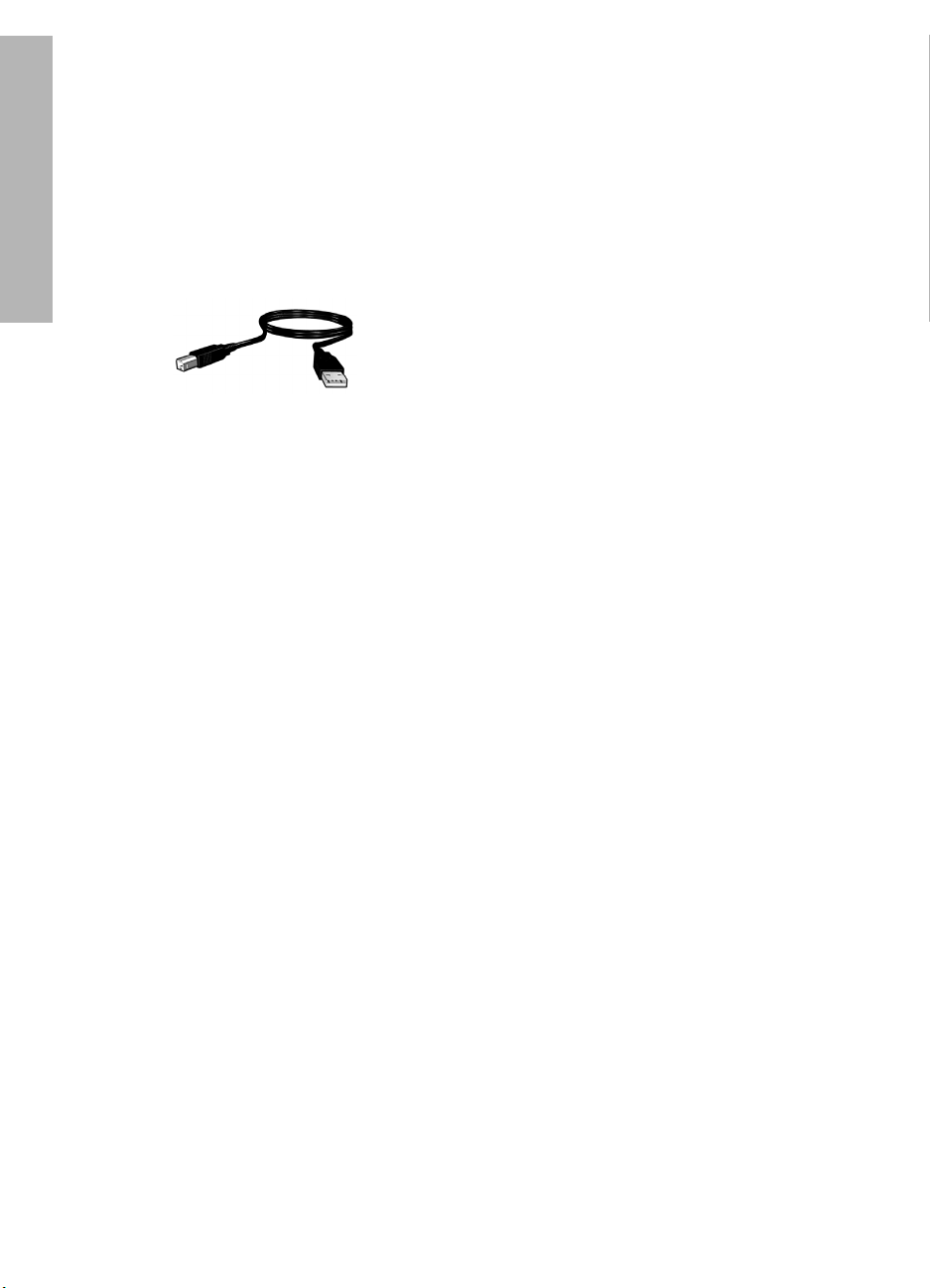
Tulostimen kytkeminen
Tulostin kytketään tietokoneeseen Universal Serial Bus (USB) -kaapelilla.
Suomi
Hanki yhteensopiva USB 2.0 -kaapeli, joka tukee täyttä siirtonopeutta eikä ole yli
3 metriä pitkä. Voit käyttää kaapelia Windows 98-, Windows Me-, Windows 2000-,
Windows XP- ja Macintosh-järjestelmissä.
Tulostimen mukana toimitetussa asennusoppaassa on ohjeita tulostimen kytkemisestä
USB-kaapelilla.
Linux
Lisätietoja Linuxista on HP:n Web-sivustolla osoitteessa www.hp.com/go/linuxprinting.
4
Page 5
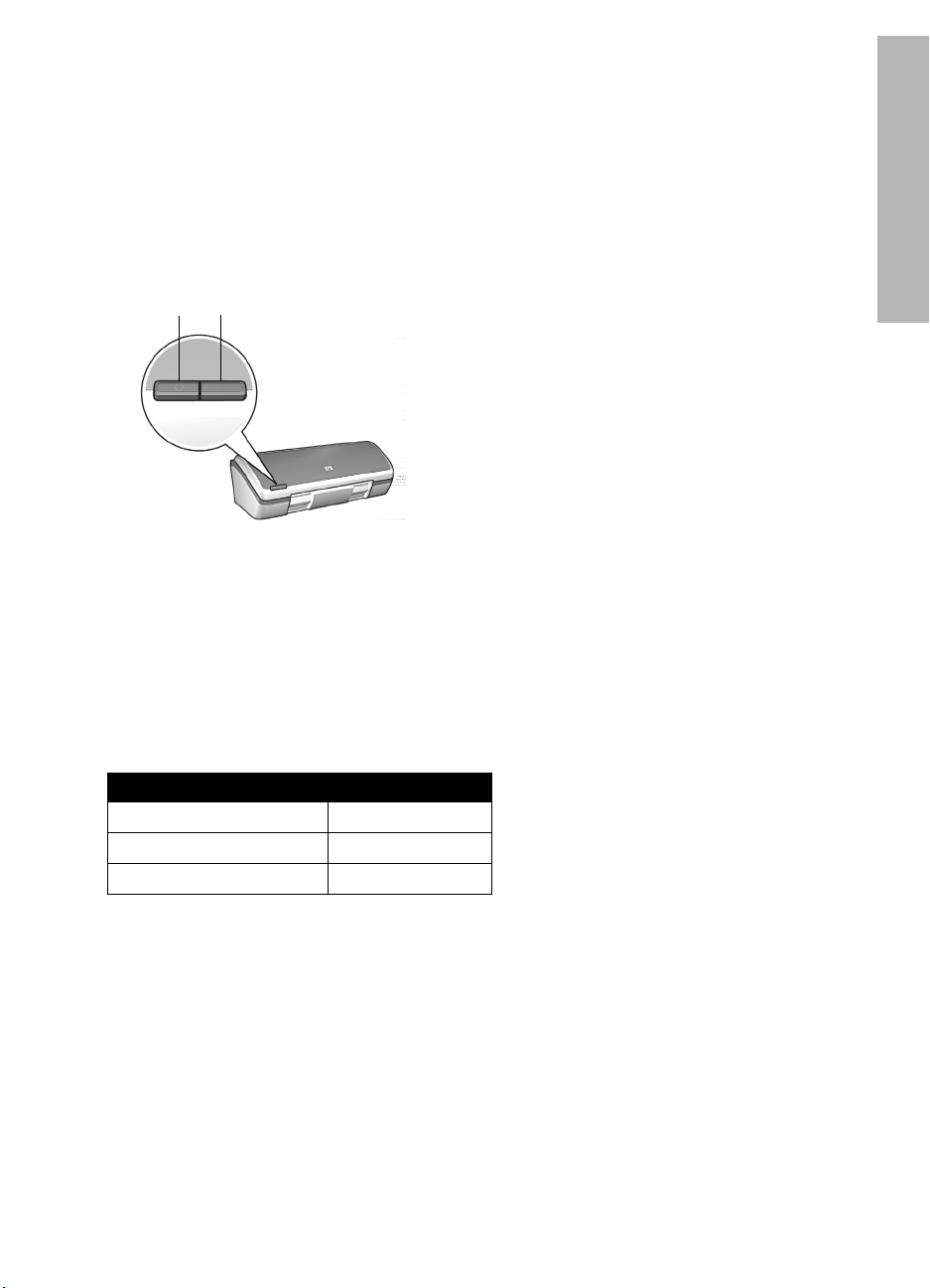
Tulostimen toiminta
Tarkempia tietoja tämän osan aiheista on käytönaikaisessa käyttöoppaassa. Katso
kohdasta "Tietojen hakeminen" sivulla 3 lisätietoa siitä, miten käyttöopasta
käytetään.
Painikkeet ja niiden merkkivalot
1. Virtapainike ja virran merkkivalo
2. Peruuta-painike
Virtapainikkeella voit kytkeä ja katkaista tulostimen virran. Virtapainikkeen merkkivalo
palaa, kun tulostin tulostaa tai on valmis tulostamaan.
Nykyinen työ voidaan peruuttaa Peruuta-painikkeella.
Tulostuskasetit
Suomi
Tulostimessa voi käyttää seuraavia tulostuskasetteja:
Tulostuskasetti Valintanumero
Musta 27
Kolmivärinen 28
Valokuvakasetti 58
Tulostuskasettien saatavuus vaihtelee maittain/alueittain. Tätä tulostinta ja sen
vaihtokasetteja myydään maissa/alueilla, jotka on ilmoitettu tulostinpakkauksessa.
Lisätietoja tulostuskasettien vaihtamisesta ja huoltamisesta on käytönaikaisessa
käyttöoppaassa.
5
Page 6

Vianmääritys
Tutustu tässä osassa oleviin tietoihin, jos sinulla on HP-tulostimen asennusta koskevia
ongelmia, jos tulostaminen ei onnistu tulostimen asennuksen jälkeen tai jos
Suomi
tulostimessa ilmenee paperitukos. Tässä osassa myös selostetaan, missä on
vianmääritystä koskevia muita tietoja.
Osa Aiheet Sivu
Asennuksen
vianmääritys
Windowsia
varten
Tulostin ei
tulosta
asennuksen
jälkeen
Paperitukos Tulostimessa on paperitukos. sivu 11
Vielä avun
tarpeessa?
Asennusohjelma ei käynnisty automaattisesti. sivu 7
Näyttöön tulee Tuntematon laite -viesti. sivu 7
Asennusohjelma pysähtyy etsiessään uutta laitetta. sivu 8
(Vain Windows) Tulostimen nimi ei näy
tulostinluettelossa, kun olen napsauttanut Tulosta
Tiedosto-valikossa.
(Vain Macintosh) Tulostin ei tulosta tai tietokone ei
vastaa.
Tämä on luettelo vianmääritykseen liittyvistä muista
aiheista, joita selostetaan käytönaikaisessa
käyttöoppaassa.
sivu 10
sivu 10
sivu 11
6
Page 7

Asennuksen vianmääritys Windowsia varten
Tässä osassa on tietoja mahdollisista HP-tulostimen asentamisessa ilmenevistä
ongelmista.
Ongelma
Ongelma
Asennusohjelma ei käynnisty automaattisesti, kun CD-levy pannaan
CD-asemaan.
Mahdolliset syyt Ratkaisu
• Automaattinen
käynnistys ei ole
käytössä.
• Tietokone ei löydä
autorun.exe-ohjelmaa
CD-ROM-levyltä.
1. Varmista, että tulostinohjelmisto-CD-levy on
asetettu CD-ROM-asemaan.
2. Napsauta
3. Napsauta
Kohde-luetteloa.
4. Napsauta
5. Napsauta
tiedosto tulee näkyviin
6. Napsauta
7. Asenna tulostinohjelmisto seuraamalla näyttöön
tulevia ohjeita.
Käynnistä, Suorita ja sitten Selaa.
Selaa-ikkunan yläreunassa avattavaa
HPPP ja sitten Avaa.
Asennus ja sitten Avaa. Setup.exe-
Suorita-valintaikkunaan.
OK-painiketta.
Kun yhdistän tulostimen ja tietokoneen USB-kaapelilla, näyttöön tulee
Tuntematon laite -viesti.
Huomautus: Tämä ei ole ongelma, jos käyttöjärjestelmä on Windows 2000 ja tämä
viesti tulee näkyviin. Voit jatkaa ohjelmiston asennusta.
Mahdolliset syyt Ratkaisu
Suomi
•Tulostimen ja
tietokoneen välissä
olevaan kaapeliin on
muodostunut staattista
sähköä.
• USB-kaapeli voi olla
viallinen.
1. Irrota USB-kaapeli tulostimesta.
2. Irrota virtajohto tulostimesta.
3. Odota noin 30 sekuntia.
4. Kytke virtajohto uudelleen tulostimeen.
5. Kytke USB-kaapeli uudelleen ja varmista, että se
on kytketty kunnollisesti tulostimeen.
6. Jos Tuntematon laite -viesti näkyy edelleen Uusi
laite löydetty -valintaikkunassa (ja käytössä ei ole
Windows 2000 -käyttöjärjestelmä), vaihda USBkaapeli.
7
Page 8

Ongelma
Asennusohjelma pysähtyy etsiessään uutta laitetta.
Mahdolliset syyt Ratkaisu
Suomi
Jokin seuraavista
aiheuttaa
tietoliikenneongelman:
• USB-kaapeli on vanha
tai viallinen.
•Ohjelmisto, kuten
virustentorjuntaohjelmisto, on auki ja
käytössä.
•Tietokoneessa on
kytkettynä jokin toinen
laite, kuten skanneri.
1. Varmista, ettei mikään muu USB-laite ole
kytkettynä tietokoneeseen (lukuun ottamatta
näppäimistöä ja hiirtä).
2. Irrota USB-kaapeli ja kytke se uudelleen.
Varmista, että tulostin on kytketty suoraan
tietokoneen takana olevaan USB-porttiin (eikä
USB-keskittimen kautta). Jos asennusohjelma ei
vieläkään löydä tulostinta, vaihda USB-kaapeli ja
jatka sitten seuraavaan kohtaan.
3. Napsauta
tietokone uudelleen.
4. Katkaise virta tulostimesta ja irrota sitten USBkaapeli ja virtajohto.
5. Lopeta kaikki taustatehtävät, kuten
virustentorjuntaohjelmistot tai muut käytössä
olevat ohjelmat.
Huomautus: Kun suljet virustentorjuntaohjelmistoa,
noudata valmistajan antamia ohjelman sulkemista
koskevia ohjeita.
6. Asenna tulostinohjelmisto uudelleen:
a. Aseta tulostinohjelmisto-CD-levy CD-ROM-
b. Noudata näytön ohjeita ja, kun
c. Tee asennus loppuun seuraamalla näyttöön
Huomautus: Käynnistä virustentorjuntaohjelmisto, kun
tulostin on asennettu.
Peruuta-painiketta ja käynnistä
asemaan. Jos asennusohjelma ei käynnisty
automaattisesti, katso kohtaa ”Asennusohjelma
ei käynnisty automaattisesti, kun CD-levy
pannaan CD-asemaan” sivu 7.
asennusohjelmisto etsii uutta laitetta, kytke
USB-kaapeli ja virtajohto tulostimeen ja
varmista, että tulostimessa on virta kytkettynä.
tulevia ohjeita.
8
Page 9

Tulostin ei tulosta asennuksen jälkeen
1 Varmista, että seuraavat asiat ovat kunnossa:
Tulostin on kytketty virtalähteeseen.
Kaapelit on kiinnitetty kunnollisesti.
Tulostin on käynnistetty.
Tulostuskasetit on asennettu oikein.
Paperi tai muu tulostusmateriaali on asetettu syöttölokeroon oikein.
Tulostimen kansi on kiinni.
Tulostimeen on kiinnitetty takaluukku.
Kun olet varmistanut, että kaikki edellä mainitut asiat ovat kunnossa, käynnistä
tietokone uudelleen.
2 Jos ongelma jatkuu, etsi ongelmatilanne seuraavasta:
Ongelma Lisätietoja
(Vain Windows) Tulostin ei näy tulostinluettelossa, kun
olen napsauttanut
(Vain Macintosh) Tulostin ei tulosta tai tietokone ei
vastaa.
Tulostimessa on paperitukos. Katso sivu 11.
Tulostuslaatu on huono.
Tulosta Tiedosto-valikossa.
Katso sivu 10.
Katso sivu 10.
Suomi
Virtavalo vilkkuu.
Asiakirja ei tulostu oikein.
Valokuvat eivät tulostu oikein.
Reunattomassa tulostuksessa on ongelmia.
Asiakirja tulostuu hitaasti.
Tulostuksessa ilmenee virheilmoituksia.
Katso lisätietoja käytönaikaisesta
käyttöoppaasta. Katso kohdasta
"Tietojen hakeminen" sivulla 3
lisätietoa siitä, miten käyttöopasta
käytetään.
9
Page 10

Ongelma
(Vain Windows) Tulostinohjelmisto näytti asentuvan oikein, mutta
tulostimen nimi ei näy tulostinluettelossa, kun olen napsauttanut Tulosta
Tiedosto-valikossa tai Tulostimet-kansion Ohjauspaneelissa.
Suomi
Ongelma
Mahdolliset syyt Ratkaisu
Tulostinohjelmiston
asentaminen ei
onnistunut.
1. Sulje kaikki virustentorjuntaohjelmistot tai muut
tietokoneessa käytössä olevat ohjelmat.
Huomautus: Kun suljet virustentorjuntaohjelmistoa,
noudata valmistajan antamia ohjelman sulkemista
koskevia ohjeita.
2. Poista tulostinohjelmiston asennus.
a. Aseta tulostinohjelmiston CD-levy tietokoneen
CD-ROM-asemaan ja noudata näytön ohjeita.
b. Kun järjestelmä kehottaa, napsauta
kaikki
-vaihtoehtoa.
3. Noudata kohdan ”Asennusohjelma pysähtyy
etsiessään uutta laitetta” ohjeita sivu 8 kohdasta
3 alkaen.
Huomautus: Käynnistä virustentorjuntaohjelmisto, kun
tulostin on asennettu.
Poista
(Vain Macintosh) Tulostin ei tulosta tai tietokone ei vastaa.
Ratkaisu
Poista tulostustyö seuraavasti:
Mac OS 9.x
1. Käynnistä tietokone uudelleen.
2. Avaa
3. Valitse tulostustyö tulostusjonosta ja osoita roskakoripainiketta.
Mac OS X
1. Avaa Tulostuskeskus/Tulostimen asennuksen apuohjelma tai Kirjoitinluettelo.
2. Kaksoisosoita tulostinta.
3. Poista tulostustyö tulostusjonosta.
Kirjoittimen tila -valintataulu kaksoisosoittamalla HP-tulostimen symbolia.
Huomautus: Katso lisätietoja käytönaikaisesta käyttöoppaasta. Käytönaikainen
käyttöopas avataan kaksoisosoittamalla työpöydän HP DJ 3840 Help -symbolia.
10
Page 11

Paperitukos
Älä poista paperitukosta tulostimen edestä.
Selvitä paperitukos seuraavien ohjeiden avulla:
1. Poista paperi paperilokerosta.
Huomautus: Jos tulostat tarroja, varmista, ettei tarroja ole irronnut tarra-arkista sen siirtyessä
tulostimen läpi.
2. Poista takaluukku. Paina kädensijaa oikealle ja poista sitten luukku.
3. Poista tulostimen sisällä oleva paperi vetämällä paperi ulos tulostimen takaa.
4. Aseta takaluukku takaisin paikalleen.
5. Aseta paperit takaisin paperilokeroon.
6. Tulosta asiakirja uudelleen.
Vielä avun tarpeessa?
Suomi
Katso seuraavien ongelmien ratkaisut käytönaikaisesta käyttöoppaasta.
• Tulostuslaatu on huono.
• Virtavalo vilkkuu.
• Asiakirja ei tulostu oikein.
• Valokuvat eivät tulostu oikein.
• Reunattomassa tulostuksessa on ongelmia.
• Asiakirja tulostuu hitaasti.
• Virheilmoitukset
Avaa käytönaikainen käyttöopas seuraavasti
• Windows: Napsauta Käynnistä, Ohjelmat, HP, HP Deskjet 3840 Series ja sitten
Käyttöopas.
•
Macintosh: Kaksoisosoita työpöydällä HP Deskjet 3840 Series -käyttöoppaan
symbolia.
11
Page 12

HP:n asiakastuki
Tukiprosessi
Suomi
Tee tulostimen vianmääritys seuraavasti:
1. Katso aihetta koskevia lisätietoja
tietokoneessa olevasta
käytönaikaisesta käyttöoppaasta
(
katso sivu 3)
2. Vieraile HP:n verkkopalvelussa ja
asiakastuen Web-sivustossa
osoitteessa
HP:n verkkopalvelua ja asiakastukea
voivat käyttää HP:n kaikki asiakkaat
HP-tuotteiden koko käyttöiän ajan.
Sieltä saadaan nopeimmin
ajantasaisia tuotetietoja ja asiantuntijoiden apua, ja siihen kuuluu:
• Pätevien verkkotukiasiantuntijoiden
nopeasti antama apu.
• Tuotteen ohjelmisto- ja
tulostinajuripäivitykset.
• Arvokkaita tuotetta ja vianmääritystä koskevia tietoja yleisten
ongelmien ratkaisemista varten.
• Ennakoivat tuotepäivitykset,
tukihälytykset ja HP:n uutiskirjeet,
jotka saat käyttöösi, kun rekisteröit
tuotteen.
3. Vain Eurooppa: Ota yhteys
paikalliseen myyntipisteeseen.
Jos tulostimessa on laitteistohäiriö,
toimita se paikalliseen
myyntipisteeseen. (Huolto on ilmaista
tulostimen rajoitetun takuun aikana.
Takuuajan jälkeen sinulta veloitetaan
huoltomaksu.)
4. Soita HP:n asiakastukeen.
Puhelinnumerot ovat tämän oppaan
etukannen sisäpuolella.
Asiakastukivaihtoehdot ja niiden
saatavuus vaihtelevat tuotteittain,
maittain/alueittain ja kielittäin.
.
www.hp.com/support.
HP:n puhelintuki
Ilmainen puhelintuen ajanjakso
Pohjois-Amerikassa, Tyynenmeren
Aasiassa ja Latinalaisessa Amerikassa
(myös Meksikossa) on käytettävissä
ilmainen puhelinpalvelu yhden
vuoden ajan. Katso sivustosta
www.hp.com/support, miten pitkään
ilmaista puhelintukea voidaan käyttää
Itä-Euroopassa, Lähi-idässä ja Afrikassa.
Muuten noudatetaan puhelinyhtiöiden
vakiopuhelumaksuja.
Soittaminen
Soita HP:n asiakastukeen, kun olet
tietokoneen ja tulostimen ääressä. Ole
valmis antamaan seuraavat tiedot:
Tulostimen mallinumero (tulostimen
etupuolella olevassa tarrassa)
Tulostimen sarjanumero (tulostimen
pohjassa)
Tietokoneen käyttöjärjestelmä
Tulostusajurin versio
Viestit, jotka tulevat esiin kyseisessä
tilanteessa
Vastaukset seuraaviin kysymyksiin:
• Onko tällaista tapahtunut
aikaisemmin? Pystytkö saamaan
aikaan samanlaisen tilanteen
uudelleen?
• Lisäsitkö tietokoneeseen uusia
laitteita tai ohjelmia niihin aikoihin,
kun ongelma alkoi?
Ilmaisen puhelintuen ajanjakson jälkeen
Kun ilmaisen puhelintuen ajanjakso on
kulunut umpeen, saat apua HP:ltä
lisähintaan. Lisätietoja tukivaihtoehdoista saat ottamalla yhteyden HP-jälleenmyyjään tai soittamalla maasi/alueesi
tukipuhelinnumeroon.
12
Page 13

Tuotteen tekniset tiedot
Tulostusnopeus Pikavedostilassa*
Musta teksti: enintään 18 sivua minuutissa
Teksti ja värilliset kuvat: enintään 14 sivua
minuutissa
*Luvut ovat arvioita. Tarkka tulostusnopeus
vaihtelee järjestelmän kokoonpanon,
tulostusohjelman ja asiakirjan
monimutkaisuuden mukaan. HP suosittelee
mustan tekstin tulostamiseen mustaa
tulostuskasettia (valintanumero 27), jotta tulostin
toimisi mahdollisimman hyvin. Jos käytetään
muita tuettuja tulostuskasetteja, tulostusnopeus
voi hidastua.
Tehonkulutus
Alle 4 wattia sammutettuna (enintään)
Keskimäärin enintään 5,25 wattia, kun
tulostimella ei tulosteta
Keskimääräinen enimmäiskulutus 25 wattia
tulostettaessa
Ohjelmistoyhteensopivuus
Windows-yhteensopiva (98, Me, 2000 ja XP)
Macintosh OS 9.1 - 9.2.2 ja sitä uudemmat
käyttöjärjestelmät ja OS X 10.1.5 ja sitä
uudempi käyttöjärjestelmä
Mitat
Tulostimen mitat (kun lokero on esillä)
143,48 mm (korkeus) x 429,2 mm (leveys) x
413,67 mm (syvyys)
Tulostimen paino (ilman tulostuskasetteja)
2,28 kg
Käyttöympäristö
Suositellut käyttöolot
Lämpötila: 15 - 30 °C
Kosteus: suhteellinen kosteus 20 - 80 %
(ei kondensoitumista)
Äärimmäiskäyttöolot
Lämpötila: 10 - 35 °C
Kosteus: suhteellinen kosteus 15 - 80 %
(ei kondensoitumista)
Varastointiolot
Lämpötila: -40 - 60 °C
Kosteus: suhteellinen kosteus 5 - 90 %
(ei kondensoitumista)
Virtavaatimukset
Virtamoduuli Tulojännite Tulotaajuus
0950-4392 120 - 127 volttia,
0950-4397 100 - 240 Vac
0950-4399 200 - 240 Vac
vaihtovirta (Vac)
(
± 10 %)
(
± 10 %)
(
± 10 %)
60 Hz
± 3 Hz)
(
50/60 Hz
(± 3 Hz)
50/60 Hz
(± 3 Hz)
Järjestelmävaatimukset
Käyttöympäristö
Windows 98,
Me, 2000
Windows XP Pentium II
Macintosh
OS 9.1 -
9.2.2 ja sitä
uudemmat
käyttöjärjestelmät ja
OS X 10.1.5
ja sitä
uudempi
käyttöjärjestelmä
Suoritin RAM Kiinto-
Pentium II
tai
vastaava
tai
vastaava
G3suoritin
tai sitä
tehokkaampi
64 Mt 100 Mt
128 Mt 100 Mt
128 Mt 75 Mt
levytila
Kohdistus
Vinous
Tavallinen paperi: ± 0,006 mm/mm
HP:n kalvot ja kirjekuoret: ± 0,012 mm/mm
Syöttölokeron kapasiteetti
Tavallinen paperi: enintään 100 arkkia
Suomi
13
Page 14

Tulostelokeron kapasiteetti
Tavallinen paperi: enintään 50 arkkia
Tulostusmateriaalin koko
Huomautus: Tuettujen tulostusmateriaalikokojen
Suomi
täydellinen luettelo on tulostinohjelmistossa.
Paperi
Letter: 216 x 279 mm
Legal: 216 x 356 mm
Executive: 184 x 267 mm
A4: 210 x 297 mm
A5: 148 x 210 mm
B5 JIS: 182 x 257 mm
Kirjekuoret
Nro 10: 105 x 241 mm
Invitation A2: 111 x 146 mm
DL: 110 x 220 mm
C6: 114 x 162 mm
Arkisto- ja tervehdyskortit
76 x 127 mm
102 x 152 mm
127 x 203 mm
A6-kortit: 105 x 148,5 mm
Tarrat
Letter: 216 x 279 mm
A4: 210 x 297 mm
Kalvot
Letter: 216 x 279 mm
A4: 210 x 297 mm
Valokuvapaperi
102 x 152 mm
102 x 152 mm, jossa repäisynauha
100 x 150 mm
100 x 150 mm, jossa repäisynauha
127 x 178 mm
203 x 254 mm
Mukautettu tulostusmateriaalikoko
Leveys: 77 - 216 mm
Pituus: 127 - 356 mm
Tulostusmateriaalien painot (vain
tulostin)
Letter-paperi: 65 - 90 g/m²
Legal-paperi: 70 - 90 g/m²
Kirjekuoret: 70 - 90 g/m²
Kortit: enintään 200 g/m²
Valokuvapaperi: enintään 280 g/m²
Sääntelevä mallintunnistusnumero
Tuotteelle annetaan tunnistamista varten sääntelevä mallinumero. Tuotteen sääntelevä mallinumero
on VCVRA-0202. Tätä sääntelevää numeroa ei saa sekoittaa markkinointinimeen (esimerkiksi
HP Deskjet 3845 ja HP Deskjet 3848) tai tuotenumeroon (esimerkiksi C9037A ja C9038D).
14
